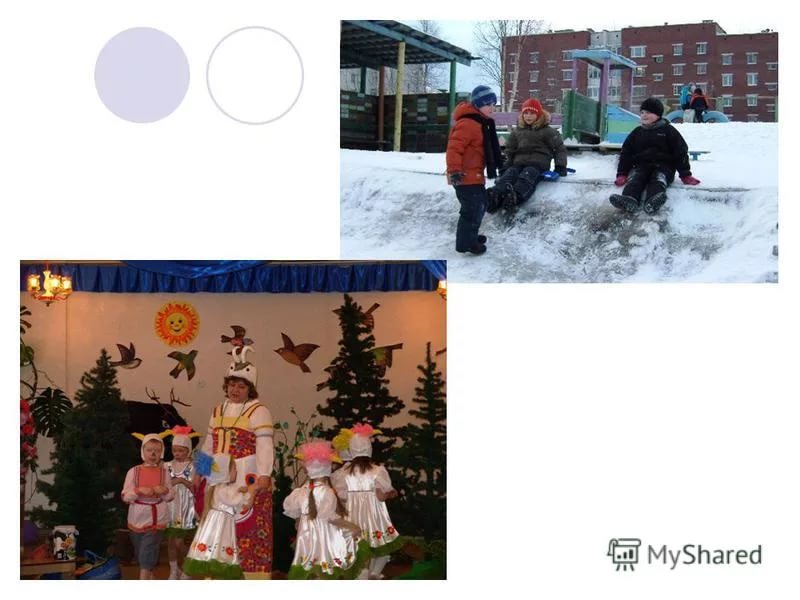для Top\Gear
импорт конечных заставок Конечные заставки – это отличный способ привлечь зрителей. Главное преимущество заставок в том, что они видны не только на сайте YouTube, но и в мобильных приложениях. С их помощью можно:
• рекомендовать зрителям видеоролики, плейлисты и каналы на YouTube;
• предлагать подписаться на ваш канал;
• призывать зрителей посетить ваш сайт, приобрести товар с логотипом канала или поучаствовать в проекте по привлечению средств.
Конечные заставки появляются в конце видео и длятся от 5 до 20 секунд. Размещать их можно только в роликах продолжительностью не менее 25 секунд.
Вы можете добавить в конечную заставку до четырех элементов с контентом, которым хотите поделиться со зрителями. Если навести на один из таких элементов курсор мыши, появится дополнительная информация. В мобильном приложении для этого нужно просто нажать на элемент.
Путь: творческая студия → менеджер видео → выбрать ролик → конечные заставки и аннотации → импортировать из видео
Или при просмотре ролика сразу выбрать конечные заставки и аннотации.
Где видны конечные заставки
• На сайте YouTube при просмотре с компьютера.
• В приложении YouTube версии 11.04 для Android.
• В приложении YouTube версии 11.03 и выше для iOS 9.
• В приложении YouTube версии 11.09 и выше для iOS 8.
• На мобильном сайте YouTube при просмотре с iPad.
• Конечные заставки не отображаются в приложениях "YouTube Музыка", "YouTube Детям" и "YouTube ТВ".
• Они не поддерживаются в проигрывателе Flash.
• Также конечные заставки не видны в панорамных видео.
Ваши конечные заставки будут отображаться даже в том случае, если зрители отключили аннотации.
Как создать конечную заставку
Примечание. Если в вашем видео есть аннотации, удалите их, прежде чем добавлять конечную заставку. Сделать это можно в "Менеджере видео". При необходимости вы всегда сможете их вернуть.
1. Войдите в аккаунт YouTube.
2. Нажмите на значок канала в правом верхнем углу и выберите Творческая студия.
3. В меню слева нажмите Менеджер видео > Видео.
4. Нажмите Изменить рядом с видео, в которое вы хотите добавить конечную заставку.
5. На верхней панели выберите Конечные заставки.
6. Удалите аннотации, если они есть в ролике. Позже их всегда можно добавить заново.
7. В окне проигрывателя появится сетка и шкала, на которой будут обозначены временные границы конечной заставки.
8. Заставку можно создать двумя способами:
• Первый способ – через функцию Добавить элемент. Всего их может быть четыре, и одним из элементов должен быть ролик или плейлист. Укажите необходимую информацию, а затем нажмите кнопку Создать.
• Второй способ – через функцию Скопировать из видео. С ее помощью конечную заставку можно скопировать из другого, а затем отредактировать.
• Шаблон YouTube – выберите одну из заранее заданных комбинаций элементов, а затем добавьте нужные ссылки, например URL канала, который вы хотите порекомендовать зрителям.
9. Измените размер и положение элементов на сетке. Определите, когда заставка должна начаться. Для этого перетащите бегунок на временной шкале под роликом.
10. Нажмите Сохранить.
Чтобы увидеть результат, в левом верхнем углу проигрывателя нажмите Предварительный просмотр. При необходимости всегда можно вернуться назад и внести изменения.
Сразу в несколько роликов нельзя добавить конечную заставку.
Из чего состоят конечные заставки
Заставки состоят из элементов со ссылками на контент, который вы хотите прорекламировать зрителям. Некоторые элементы при наведении на них раскрываются. Соотношение сторон каждого элемента составляет 16:9.
Что можно включать в элементы конечных заставок
• Ссылки на видео и плейлисты. Можно настроить рекламу вашего нового контента, роликов, которые будут интересны зрителям, или любого видео или плейлиста с вашего канала.
• Призывы подписаться. В одном из элементов конечной заставки можно предложить зрителям подписаться на ваш канал.
• Ссылки на веб-сайты. Вы можете добавить ссылку на связанный с вашим каналом сайт, интернет-магазин или проект по привлечению средств. Обязательное условие: ресурс должен быть утвержден командой YouTube.
• Ссылки на другие каналы. В элементах конечных заставок можно предлагать зрителям посетить каналы других авторов.
Рекомендации по созданию конечных заставок
• Добавляйте элементы, которые связаны с содержанием ролика.
• Предлагайте зрителям знакомиться с материалом, который вы помещаете в конечные заставки.
• Конечная заставка может длиться до 20 секунд. Если вы хотите ее добавить, оставьте для нее время в ролике.
• Подумайте над порядком, в котором будут появляться элементы конечной заставки.
Как посмотреть статистику по конечным заставкам
Чтобы узнать, просматривают ли зрители ваши конечные заставки, изучите отчеты Удержание аудитории и Конечные заставки. Вот как перейти к статистике:
1. Войдите в аккаунт YouTube.
2. Нажмите на значок канала в правом верхнем углу и откройте Творческую студию.
3. В меню слева нажмите YouTube Analytics - Конечные заставки.
- Из новой заставки для Top\Gear
Скачать быстроРазмер файла - 430.08 KB
Прочая музыка из игры
• рекомендовать зрителям видеоролики, плейлисты и каналы на YouTube;
• предлагать подписаться на ваш канал;
• призывать зрителей посетить ваш сайт, приобрести товар с логотипом канала или поучаствовать в проекте по привлечению средств.
Конечные заставки появляются в конце видео и длятся от 5 до 20 секунд. Размещать их можно только в роликах продолжительностью не менее 25 секунд.
Вы можете добавить в конечную заставку до четырех элементов с контентом, которым хотите поделиться со зрителями. Если навести на один из таких элементов курсор мыши, появится дополнительная информация. В мобильном приложении для этого нужно просто нажать на элемент.
Путь: творческая студия → менеджер видео → выбрать ролик → конечные заставки и аннотации → импортировать из видео
Или при просмотре ролика сразу выбрать конечные заставки и аннотации.
Где видны конечные заставки
• На сайте YouTube при просмотре с компьютера.
• В приложении YouTube версии 11.04 для Android.
• В приложении YouTube версии 11.03 и выше для iOS 9.
• В приложении YouTube версии 11.09 и выше для iOS 8.
• На мобильном сайте YouTube при просмотре с iPad.
• Конечные заставки не отображаются в приложениях "YouTube Музыка", "YouTube Детям" и "YouTube ТВ".
• Они не поддерживаются в проигрывателе Flash.
• Также конечные заставки не видны в панорамных видео.
Ваши конечные заставки будут отображаться даже в том случае, если зрители отключили аннотации.
Как создать конечную заставку
Примечание. Если в вашем видео есть аннотации, удалите их, прежде чем добавлять конечную заставку. Сделать это можно в "Менеджере видео". При необходимости вы всегда сможете их вернуть.
1. Войдите в аккаунт YouTube.
2. Нажмите на значок канала в правом верхнем углу и выберите Творческая студия.
3. В меню слева нажмите Менеджер видео > Видео.
4. Нажмите Изменить рядом с видео, в которое вы хотите добавить конечную заставку.
5. На верхней панели выберите Конечные заставки.
6. Удалите аннотации, если они есть в ролике. Позже их всегда можно добавить заново.
7. В окне проигрывателя появится сетка и шкала, на которой будут обозначены временные границы конечной заставки.
8. Заставку можно создать двумя способами:
• Первый способ – через функцию Добавить элемент. Всего их может быть четыре, и одним из элементов должен быть ролик или плейлист. Укажите необходимую информацию, а затем нажмите кнопку Создать.
• Второй способ – через функцию Скопировать из видео. С ее помощью конечную заставку можно скопировать из другого, а затем отредактировать.
• Шаблон YouTube – выберите одну из заранее заданных комбинаций элементов, а затем добавьте нужные ссылки, например URL канала, который вы хотите порекомендовать зрителям.
9. Измените размер и положение элементов на сетке. Определите, когда заставка должна начаться. Для этого перетащите бегунок на временной шкале под роликом.
10. Нажмите Сохранить.
Чтобы увидеть результат, в левом верхнем углу проигрывателя нажмите Предварительный просмотр. При необходимости всегда можно вернуться назад и внести изменения.
Сразу в несколько роликов нельзя добавить конечную заставку.
Из чего состоят конечные заставки
Заставки состоят из элементов со ссылками на контент, который вы хотите прорекламировать зрителям. Некоторые элементы при наведении на них раскрываются. Соотношение сторон каждого элемента составляет 16:9.
Что можно включать в элементы конечных заставок
• Ссылки на видео и плейлисты. Можно настроить рекламу вашего нового контента, роликов, которые будут интересны зрителям, или любого видео или плейлиста с вашего канала.
• Призывы подписаться. В одном из элементов конечной заставки можно предложить зрителям подписаться на ваш канал.
• Ссылки на веб-сайты. Вы можете добавить ссылку на связанный с вашим каналом сайт, интернет-магазин или проект по привлечению средств. Обязательное условие: ресурс должен быть утвержден командой YouTube.
• Ссылки на другие каналы. В элементах конечных заставок можно предлагать зрителям посетить каналы других авторов.
Рекомендации по созданию конечных заставок
• Добавляйте элементы, которые связаны с содержанием ролика.
• Предлагайте зрителям знакомиться с материалом, который вы помещаете в конечные заставки.
• Конечная заставка может длиться до 20 секунд. Если вы хотите ее добавить, оставьте для нее время в ролике.
• Подумайте над порядком, в котором будут появляться элементы конечной заставки.
Как посмотреть статистику по конечным заставкам
Чтобы узнать, просматривают ли зрители ваши конечные заставки, изучите отчеты Удержание аудитории и Конечные заставки. Вот как перейти к статистике:
1. Войдите в аккаунт YouTube.
2. Нажмите на значок канала в правом верхнем углу и откройте Творческую студию.
3. В меню слева нажмите YouTube Analytics - Конечные заставки.
- Из новой заставки для Top\Gear
импорт конечных заставок
Все комментарии на сайте (0)
Поделиться мнением
Случайная музыка из игр
Рекомендуемые ролики
Новые ролики
Популярная музыка из игр
Сейчас слушают
Самые популярные игры



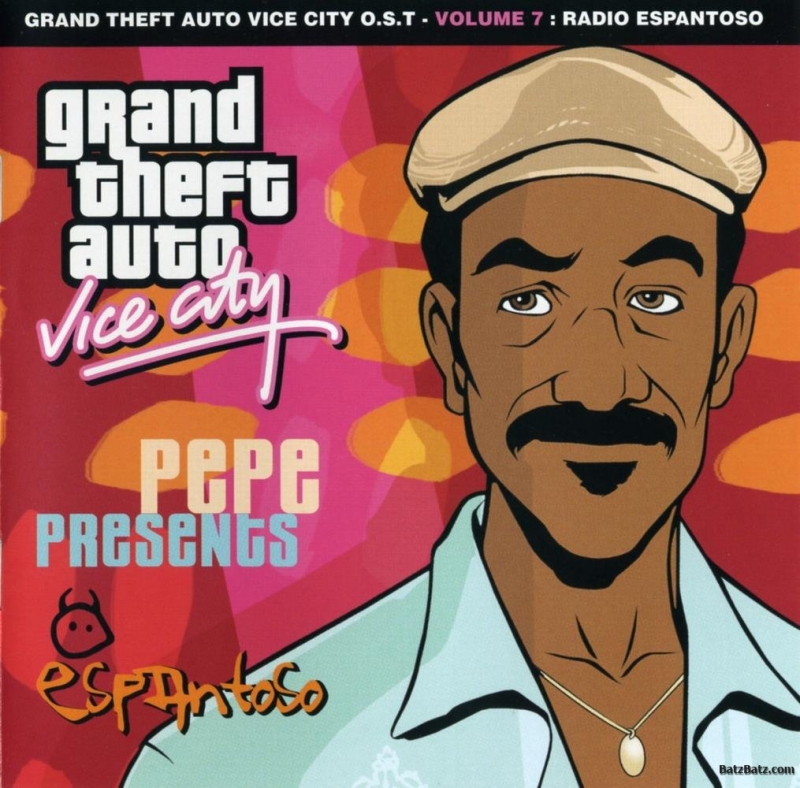
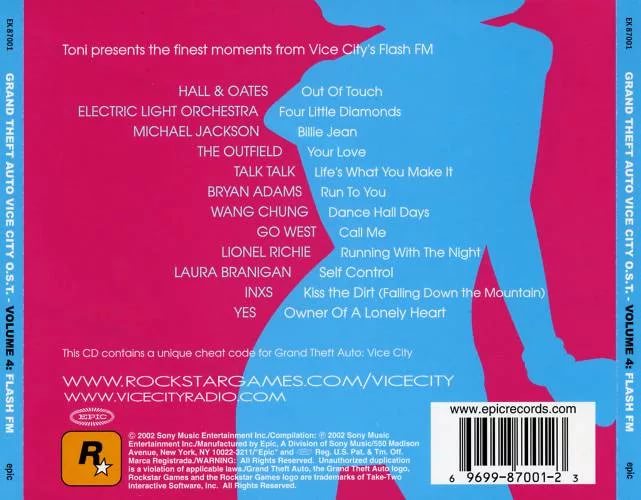


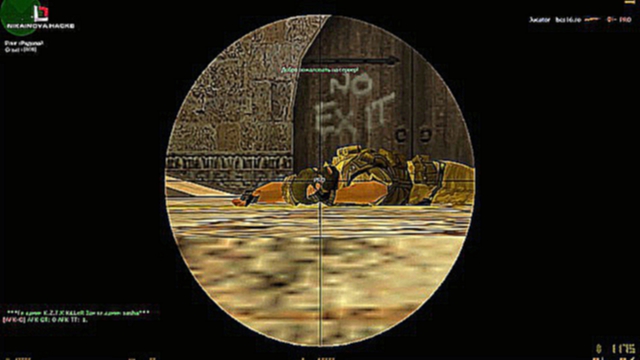
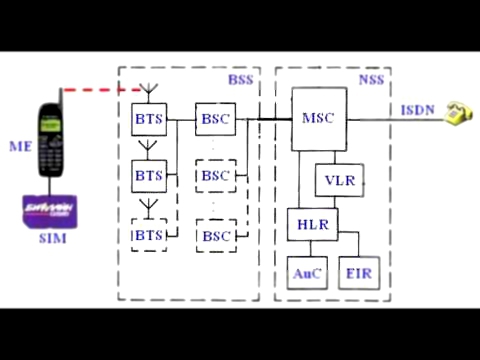
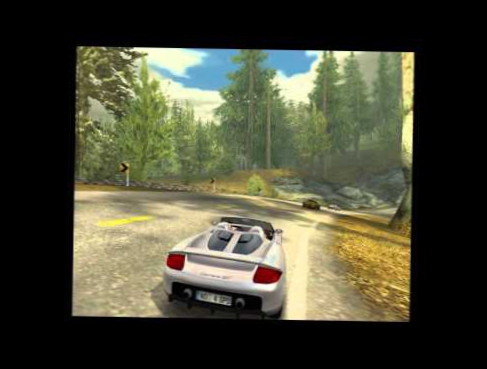
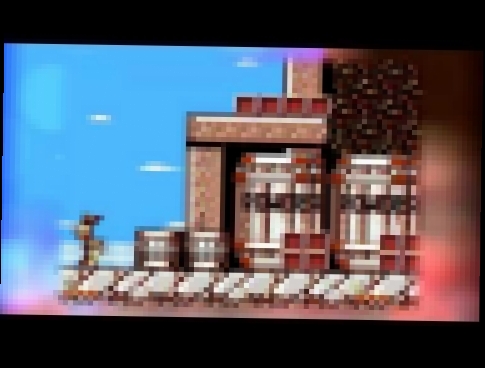
![Mania - Мой город [Женский Рэп Портал]](/uploads/images/1/_/m/1_mania_moj_gorod_zhenskij_rep_portal.jpg)
![Nephilim - Второй сын [C2 prod.]](/uploads/images/n/e/p/nephilim_vtoroj_sin_c2_prod.jpg)